Win8系统调整触摸屏感应的方法有哪些 Win8系统如何调整触摸屏感应
今天给大家带来Win8系统调整触摸屏感应的方法有哪些,Win8系统如何调整触摸屏感应,让您轻松解决问题。
这里要为大家带来的是关于win8系统如何调整触摸屏幕感应精确度的方法,使用Win8系统时觉得触摸屏幕灵敏度不够怎么办?这是很多win8触摸屏用户所关心的问题,因此小编下面就为大家介绍一下具体的方法,一起来学习一下吧!操作方法/步骤:
1、首先从屏幕右边缘向中间轻扫,然后点击“搜索”;
注意:如果使用鼠标,则指向屏幕右上角,然后将鼠标指针向下移动,再单击“搜索”。 2、接着在搜索框中输入“校准”,然后点击或单击“校准笔和触控输入的屏幕”,以打开“平板电脑设置”; 3、检查“显示”字段中显示的显示器是否与要校准的屏幕相匹配; 4、点击或单击“校准”,然后按照屏幕上的说明进行操作。
有些用户可能会遇到在校准了笔和触摸设置却无法再打开超级按钮的问题,即校准了触摸和笔设置之后从屏幕右侧向中间轻扫时并未显示超级按钮,这种情况可能是由于在校准过程中屏幕边界被重置而导致的系统未能准确检测到屏幕边缘,那么可以使用以下步骤再次校准你的笔和触摸设置。操作方法/步骤: 1、使用键盘快捷方式 Windows 徽标键 +C 打开超级按钮,然后点击或单击“搜索”。 2、在搜索框中输入“校准”,然后点击或单击“校准笔和触控输入的屏幕”,以打开“平板电脑设置”。
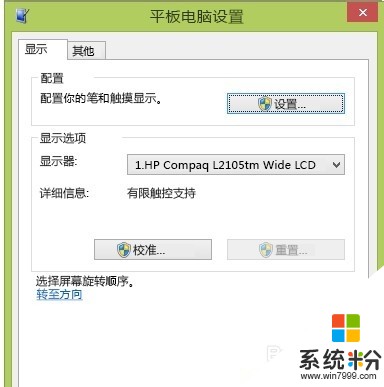 3、检查“显示”字段中显示的显示器是否与要校准的屏幕相匹配。
3、检查“显示”字段中显示的显示器是否与要校准的屏幕相匹配。
4、点击或单击“重置” 系统可能要求你提供管理员密码或确认你的选择。 5、如果重置笔和触摸设置不起作用,然后再次尝试校准,方法是:点击或单击“校准”,随后遵循屏幕上的说明进行操作。
注意:请在触摸校准点时略微向屏幕中心靠近一些。
经过以上的步骤,win8的触摸屏校准就顺利完成了
以上就是Win8系统调整触摸屏感应的方法有哪些,Win8系统如何调整触摸屏感应教程,希望本文中能帮您解决问题。